Die Option Aktualisieren ist eine Grundfunktion in Power BI. Das Tool verfügt über die Optionen Jetzt aktualisieren und Aktualisierung planen als verfügbare Optionen. Mit Jetzt aktualisieren können Sie eine manuelle Aktualisierung in Power Bi Desktop durchführen. Sie können auch eine Aktualisierung in wenigen einfachen Schritten planen.
Dennoch ist das Aktualisieren von Daten in Power Bi auf den ersten Blick nicht so offensichtlich, wie ein Benutzer sagte:
Ich habe einige Berichte mit dem Power BI-Desktop erstellt und diese als Webseite vom Power BI-Dienst veröffentlicht. Meine Quelle ist SharePoint. Ich möchte die Aktualisierung von Power BI-Daten aus SharePoint-Quelldaten alle 2 Stunden planen. Wie man das erreicht?
Wir wissen also, dass das OP die Power Bi-Daten aus der SharePoint-Quelle alle zwei Stunden aktualisieren möchte. Hier erfahren Sie, wie das geht.
Schritte zum Aktualisieren Ihrer Daten in Power BI
1. Konfigurieren Sie die Anmeldeinformationen
Zunächst müssen Sie die Anmeldeinformationen für die im Power Bi-Bericht verwendeten Datenquellen konfigurieren.
- Klicken Sie im Power BI-Berichtsserver mit der rechten Maustaste auf Power BI-Berichte.
- Wählen Verwalten.
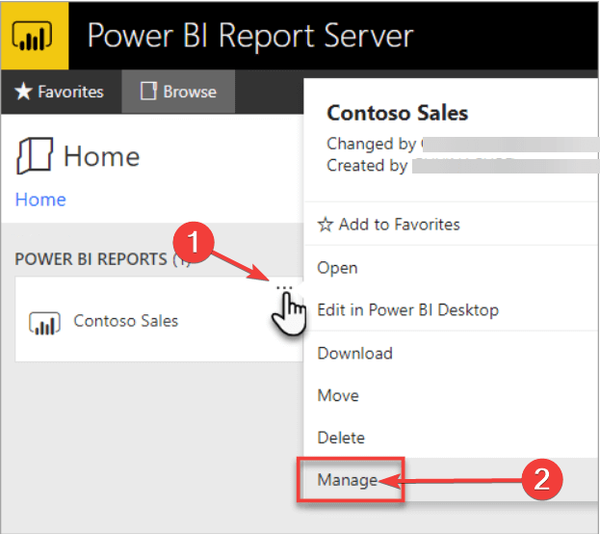
- Wähle aus Datenquellen Tab.
- Wählen Sie die Art der Authentifizierung aus, die beim Herstellen einer Verbindung zu dieser Datenquelle verwendet werden soll.
- Geben Sie die entsprechenden Anmeldeinformationen ein.
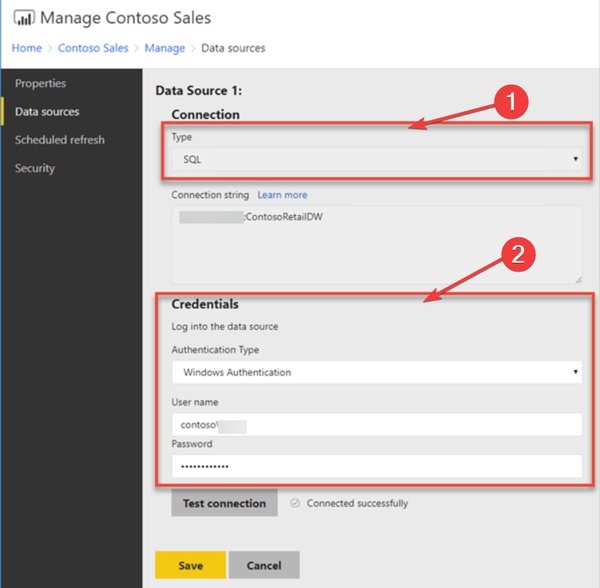
2. Erstellen Sie einen Plan für die Zeitplanaktualisierung
- Klicken Sie mit der rechten Maustaste auf Power BI-Berichte.
- Wählen Verwalten.
- Wähle aus Geplante Aktualisierung Tab.
- Wählen Neuer geplanter Aktualisierungsplan.
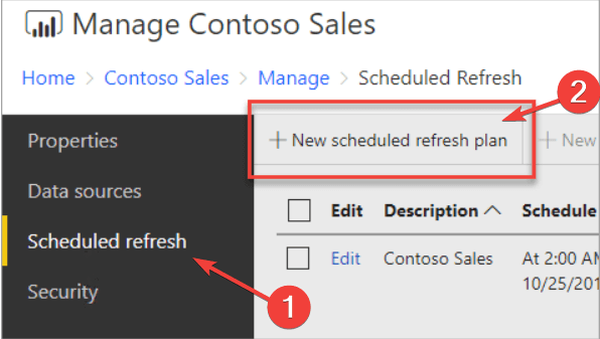
- Schreiben Sie eine Beschreibung und legen Sie einen Zeitpunkt fest, zu dem Ihr Datenmodell aktualisiert werden soll. Klicken Sie dann auf Erstellen Sie einen geplanten Aktualisierungsplan.
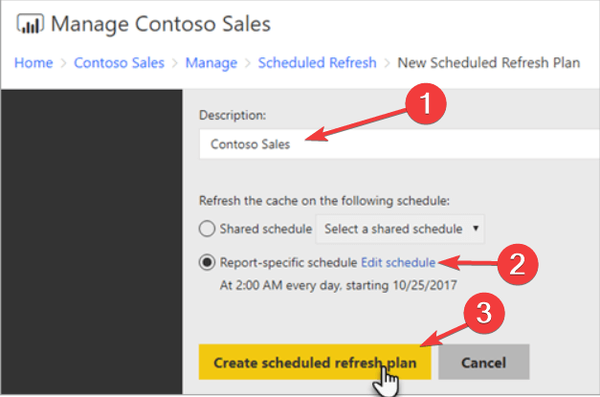
Weitere Informationen zu Power BI Desktop finden Sie in unserem umfassenden Handbuch!
3. Verwenden Sie die manuelle Schaltfläche Aktualisieren von zu Hause in Power BI Desktop
Dies ist recht einfach, aber Sie können Ihre Daten nur einmal aktualisieren.
- Öffnen Sie Power BI Desktop.
- Laden Sie Ihre Datei, die Sie aktualisieren möchten.
- Klicke auf Aktualisierung Taste von der Zuhause Band.

Fazit
Das Aktualisieren Ihrer Daten in Power BI ist eine sehr nützliche Funktion, insbesondere das Aktualisieren von Zeitplänen. Im Allgemeinen verwenden Personen, die mit diesem Tool arbeiten, dynamische Datensätze, und es ist physisch nicht möglich, sie manuell zu aktualisieren.
Fanden Sie die Methoden nützlich? Lass es uns in den Kommentaren unten wissen!
VERWANDTE GESCHICHTEN, DIE SIE ÜBERPRÜFEN MÜSSEN:
- 5 kostenlose Cloud-Buchhaltungssoftware, um Ihre Bücher im laufenden Betrieb auf dem neuesten Stand zu halten
- Top 3 Browser für die nahtlose Verwendung von SharePoint
- 8 beste kostenlose Cloud-Software für Windows
- PowerBi-Tutorials und Anleitungen
 Friendoffriends
Friendoffriends
![So aktualisieren Sie Daten in Power BI [SCHRITT FÜR SCHRITT]](https://friend-of-friends.com/storage/img/images_2/how-to-refresh-data-in-power-bi-[step-by-step-guide].jpg)

